【機能紹介】ジェスチャーの使用方(1)
Flexcilでは、ジェスチャーモードとペンモードの2つのモードを提供しています。
ジェスチャーモードでは、文書の内容を選択してコピーしたり、本文のテキストを検索したりするなど、さまざまな作業が簡単に行えます。
ジェスチャーモードは、ペンツールバーの一番左のアイコンを押して切り替えることができます。
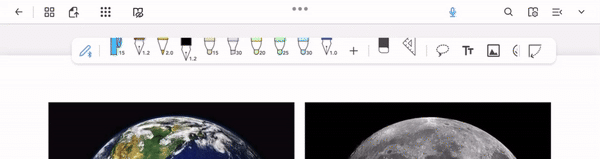
ジェスチャーを使用したテキスト選択
ジェスチャーを使用すると、簡単にテキストを選択して、以下の作業を行うことができます。
ジェスチャーでテキストを選択してできること
ジェスチャーでテキストを選択すると、以下の作業が可能です。
下線を引く
ハイライトする
マスキングでテキストを隠す
辞書検索(iOSのみ)
アウトライン追加
ブックマーク追加
検索
翻訳(Androidのみ)
ジェスチャーでテキストの選択する方法
テキストをジェスチャーで選択するには、以下の3つの方法があります。
括弧を描いて選択

下線を引いて選択

丸を描いて選択

文書のテキストをノートに簡単にまとめる方法
テキストを選択してポップアップへドラッグアンドドロップすることで、文書の内容を簡単にノートにまとめることができます。

持ち込んだテキストは修正可能で、本文と持ち込んだテキストの間にリンクが自動的に生成され、いつでも本文の内容またはまとめノートの内容を確認することができます。

上記の方法で効率的にまとめノートを作り、学習することができます。
次回は文書の内容をイメージとしてキャプチャーするジェスチャーについて紹介します。
他の使用法を確認したいならこちらへ!
https://support.flexcil.com/hc/ja-jp
この記事が気に入ったらサポートをしてみませんか?
